بهترین برنامههای بهینهسازی ویندوز

معمولاً بعد از یک روز کاری میز کار یا میز مطالعه نامرتب میشود و اگر اهل یادداشتبرداری باشید کاغذهای مختلفی در اطرافتان میبینید که روی آنها جستهگریخته چیزی نوشتهاید. برای آمادهشدن محیط کار برای روز بعدی نیاز دارید که اطرافتان را پاکسازی کنید.
برنامههای مختلف نیز چنین روندی را طی میکنند و از فعالیتهای کاربر گزارشها و فایلهای موقتی ذخیره میکنند تا در فراخوانیهای بعدی سریعتر دردسترس قرار بگیرند؛ برای مثال، مرورگرها با ذخیرهی اطلاعات و فایلهای موقت بهعنوان Cookies و Cache، خود را برای بارگزاری سریعتر آن وبسایت در بازدید بعدی آماده میکنند.
وجود فایلهای موقت ریزودرشت در محیط ویندوز، یکی از عوامل تأثیرگذار بر سرعت سیستمعامل بهشمار میرود. یکی از مشکلات ویندوز این است که سرعت آن در پردازشهای متعدد، حتی اگر در مجموع حجم کمی داشته باشند، تحت تأثیر قرار میگیرد. این موضوع چه روی فضای ذخیرهسازی HDD و چه روی SSD در ویندوز صادق است.
اگر مدتی بعد از نصب ویندوز، سیستمعامل با سرعت کمتری اجرا میشود و فعلاً فرصتی برای نصب دوبارهی ویندوز ندارید، بهترین راهکار استفاده از برنامههای پاکسازی و بهینهسازی ویندوز است. پاکسازی فضای ذخیرهسازی یکی از بهترین روش ها برای افزایش سرعت کامپیوتر بهحساب میآید.
با کمک برخی ابزارهای پیشفرض ویندوز و بهترین برنامههای بهینهسازی میتوانید تاحدودی عملکرد سیستمعامل را مدیریت کنید؛ اما در درازمدت تکیه به این برنامهها تأثیر چندانی ندارد و بهترین راه نصب مجدد ویندوز است.
برنامه پیشفرض بهینهسازی ویندوز
بهینهسازی ویندوز در دو جهت انجام میشود، یکی بهینهسازی برنامههای اجرایی در پسزمینه و برنامههایی که در ابتدای راهاندازی ویندوز بهطور خودکار اجرا میشوند و دیگری حذف فایلهای موقت و غیرکاربردی.
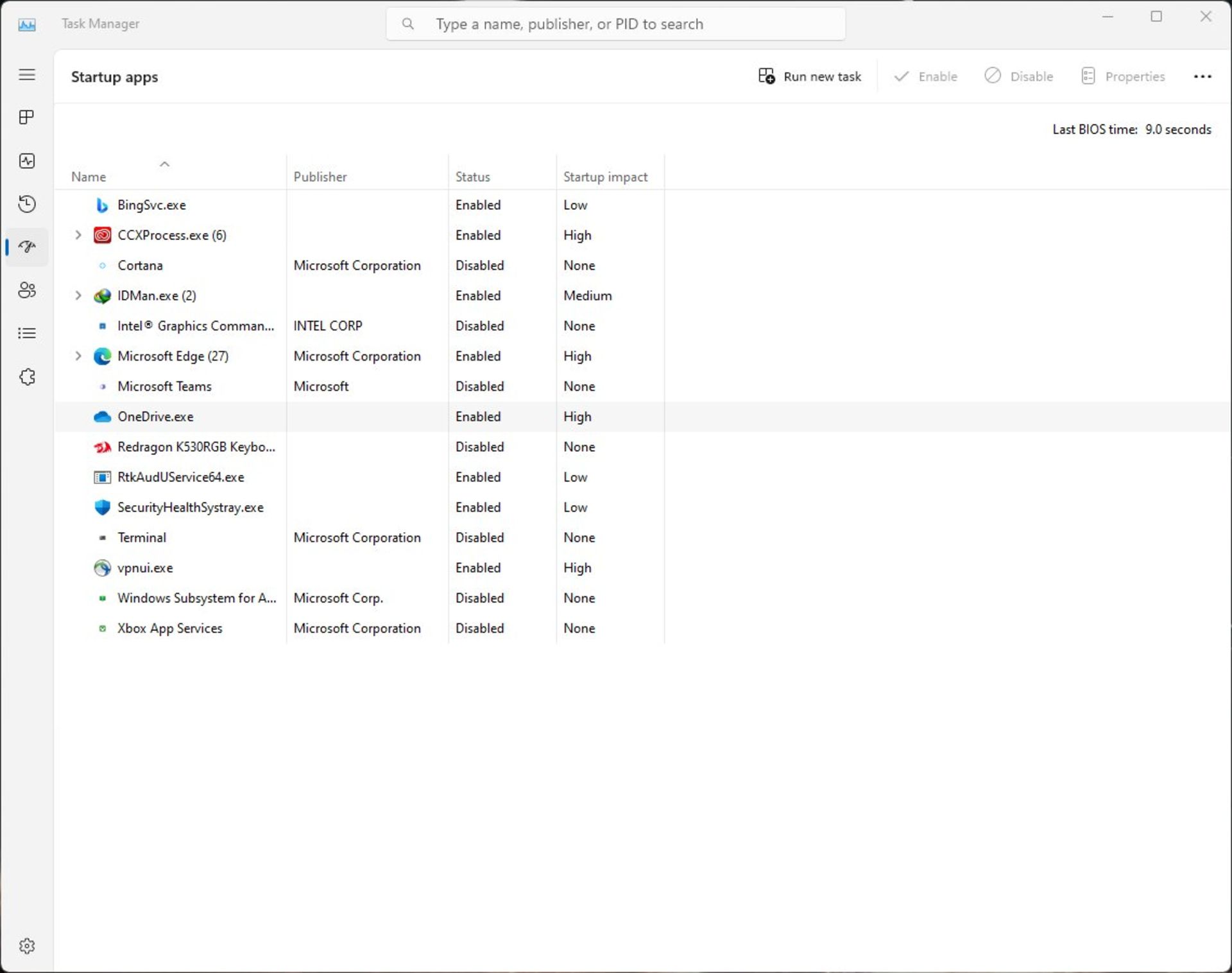
اگر کار با تسک منیجر ویندوز را بلد باشید میتوانید اجرای خودکار برنامهها را مدیریت کنید تا مصرف منابع سیستم بهینهتر شود. برای مثال، در سربرگ Startup تسک منیجر برنامههایی که خودکار اجرا میشوند را بررسی کنید و موارد غیرضروری را غیرفعال کنید.
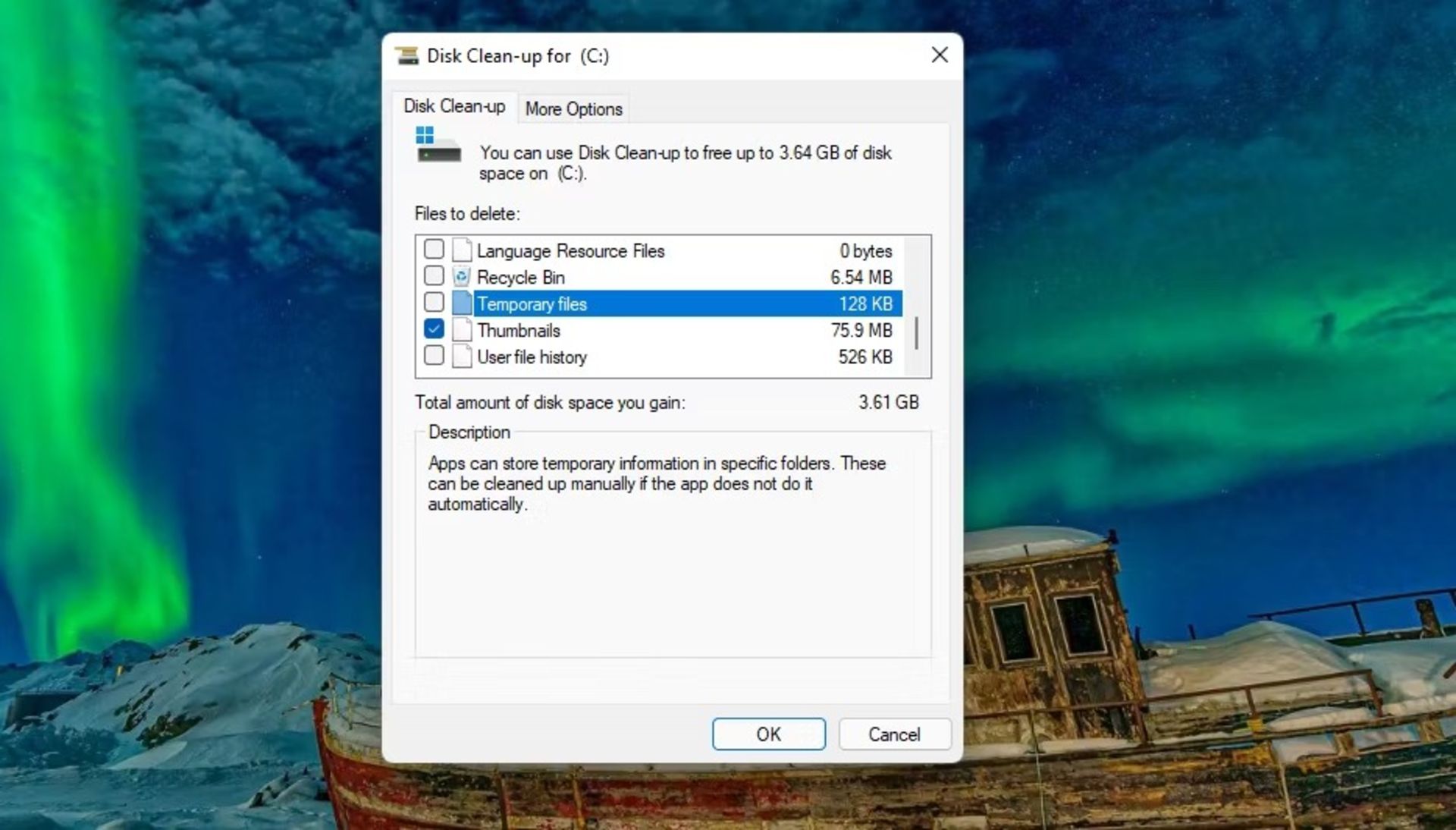
برای حذف فایل های موقت در ویندوز نیز ابزار Disk Cleanup بهصورت پیشفرض دردسترس قرار دارد و میتواند تا حد قابل قبولی فایلهای اضافی و غیرکاربردی را از هر درایو حذف کند. اما، اگر میخواهید گزینههای بیشتری دراختیار داشته باشید باید سراغ برنامههای ثالث بروید که در ادامه معرفی میکنیم.
بهترین برنامه بهینهسازی ویندوز
از نکات مثبت برنامههای ثالث، پاکسازی و بهینهسازی ویندوز و ارائهی چندین ابزار مجزا در یک برنامه است. بنابر این، اگر بهدرستی از ابزارهای پیشفرض ویندوز کمک بگیرید و با استفاده از مرورگر، کش و کوکیها را بهطور دورهای حذف کنید، عملاً نیاز چندانی به این برنامهها نخواهید داشت. بااینحال، وجود چنین ابزاری بهصورت متمرکز مزیتهایی دارد.
۱. برنامه مایکروسافت PC Manager
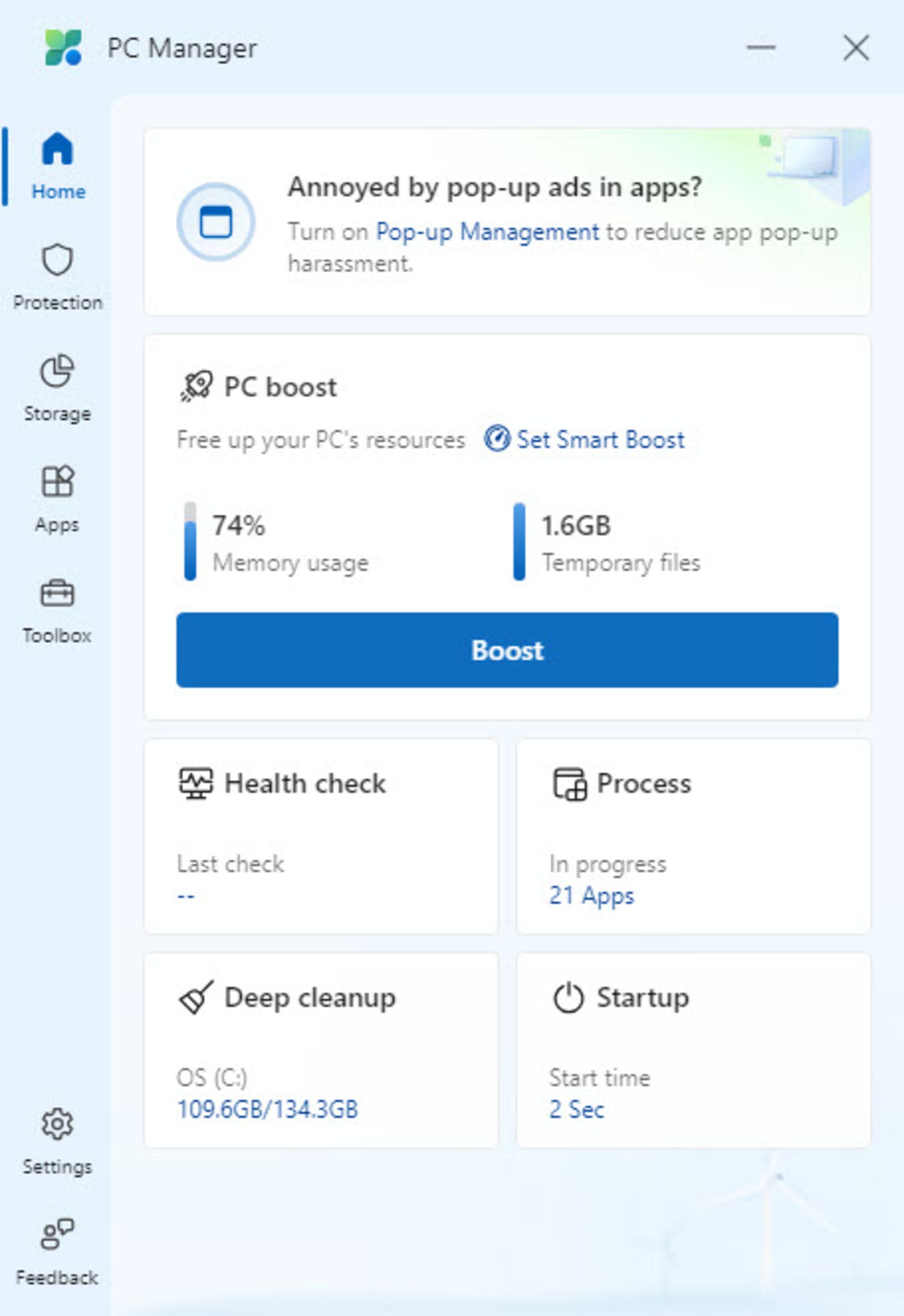
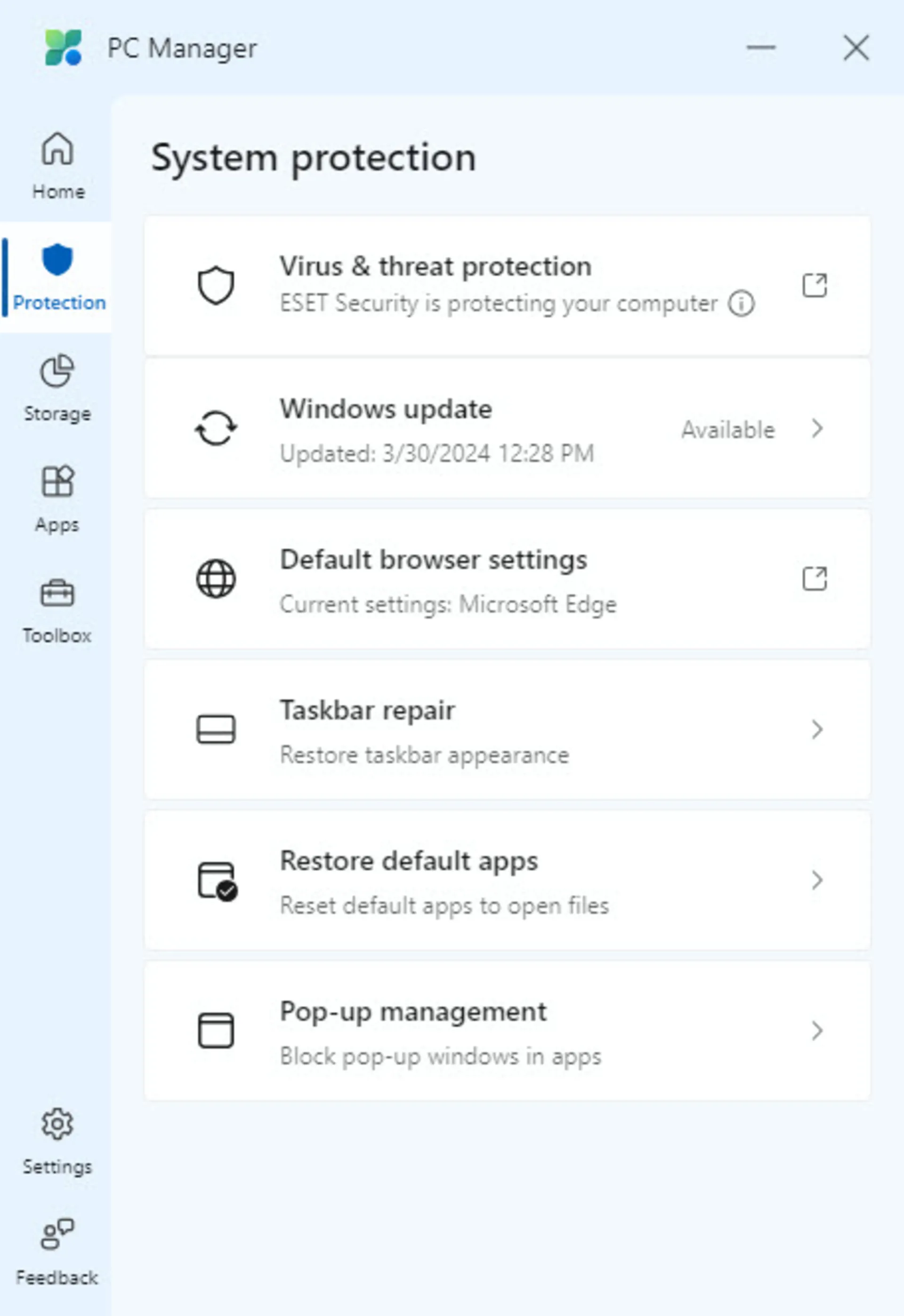
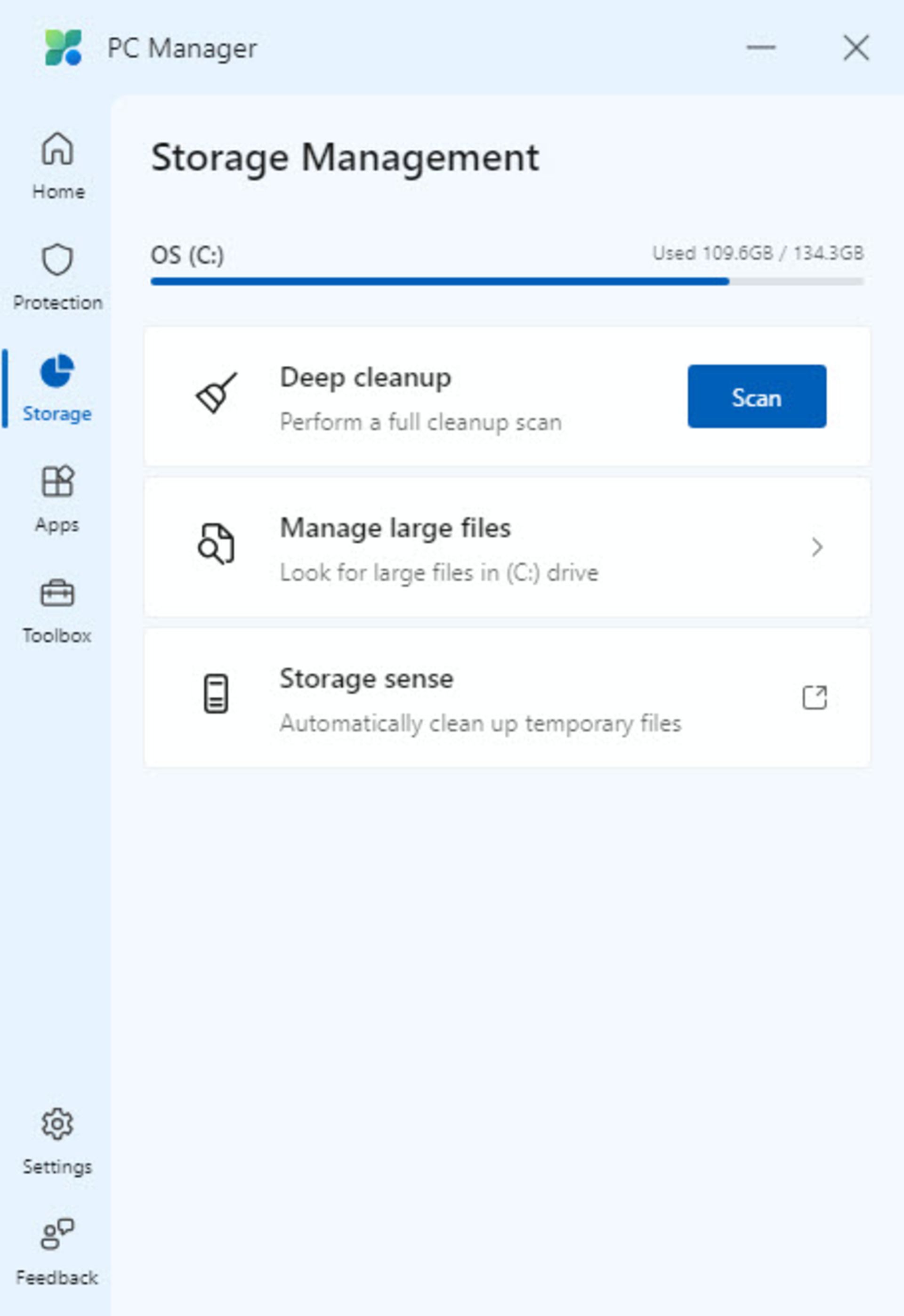
مایکروسافت از مدتی پیش برنامهای جذاب و کاربردی برای مدیریت و بهینهسازی عملکرد سیستمعاملهای خود ارائه کرد. برنامه PC Manager چندین زبانه در منوی سمت چپ خود دارد که امکانات زیر را فراهم میکنند:
- بررسی سلامت سیستم
- نمایش و مدیریت برنامههای درحال اجرا
- پاکسازی عمیق
- تخلیه منابع سیستم عامل
- مدیریت فضای ذخیرهسازی
برنامه PC Manager مایکروسافت بهصورت رایگان دردسترس قرار دارد و کاربران ویندوز ۱۰ و ۱۱ میتوانند آن را ازطریق مایکروسافت استور نصب کنند.
۲. برنامه CleanMyPC
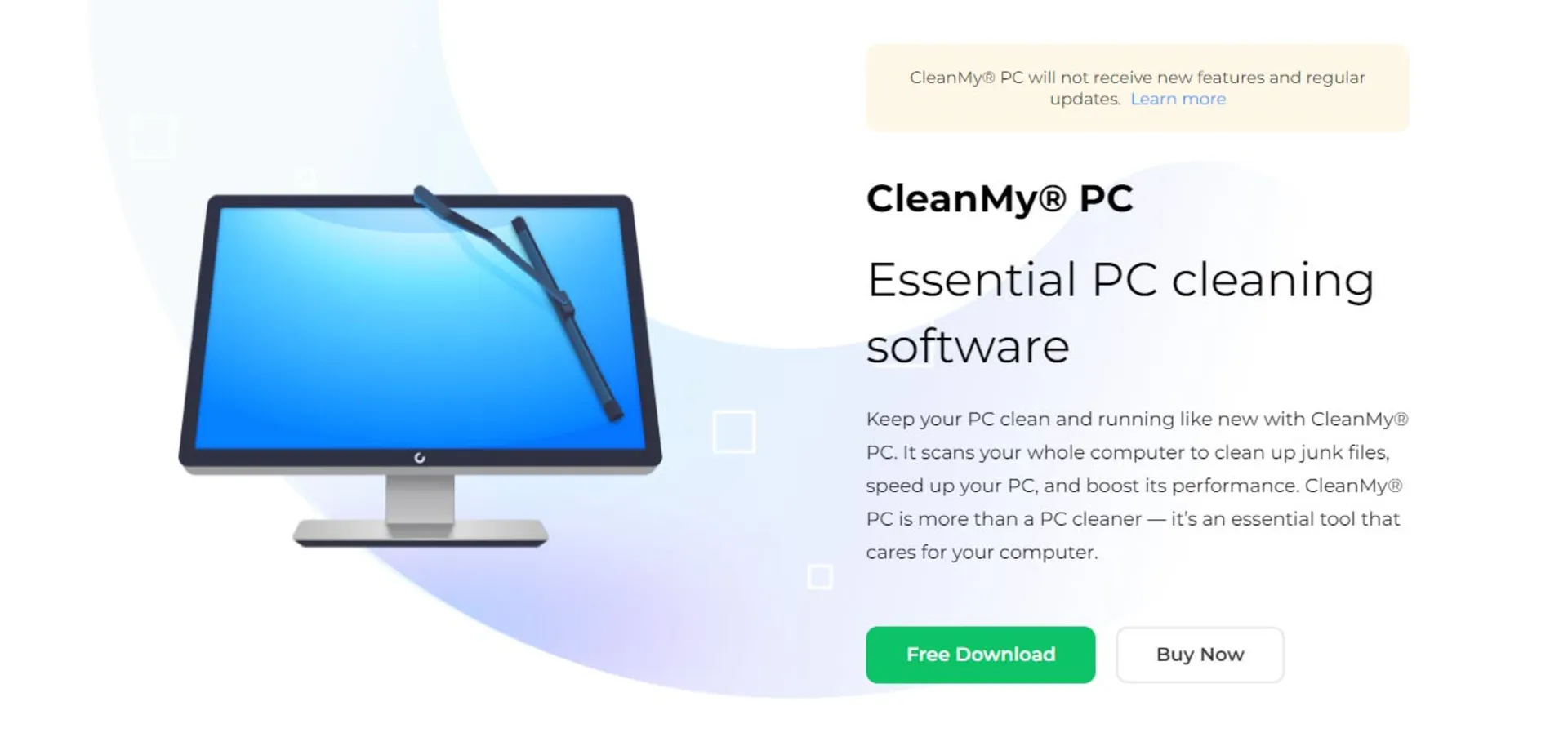
ابزار PC Cleanup برای پاکسازی ویندوز از فایلهای موقت غیرضروری، ابزار App Uninstallation برای حذف کامل برنامهها و ابزار Registry Repair برای سروسامان دادن به Registry key ویندوز در برنامه CleanMyPC ارائه میشوند که توسط MacPaw توسعه داده شده است.
قابلیت Registry Repair و Cleanup در CleanMyPC ریجستریهای منقضی و خراب را حذف میکند تا عملکرد سیستمعامل ویندوز بهینه شود؛ هرچند مایکروسافت تأکید میکند فایلهای ریجستری تأثیری روی سرعت اجرای سیستمعامل نمیگذارند.
دیگر ابزار موجود در برنامه CleanMyPC:
- ابزار سازماندهی یا حتی حذف افزونهها روی مرورگر
- حفاظت از حریم شخصی آنلاین با پاکسازی کوکیهای مرورگر و سایر دادهها
- حذف فایلهای Hibernation
- مدیریت و کنترل برنامههایی که با راهاندازی ویندوز بهصورت خودکار اجرا میشوند تا رم اشغال نشود
این برنامه بهصورت رایگان و پولی دردسترس است و میتوانید درصورت نیاز آن را از وبسایت رسمی دانلود و نصب کنید. طبیعتاً در نسخهی رایگان بخشی از قابلیتها ارائه نمیشوند.
۳. برنامه CCleaner
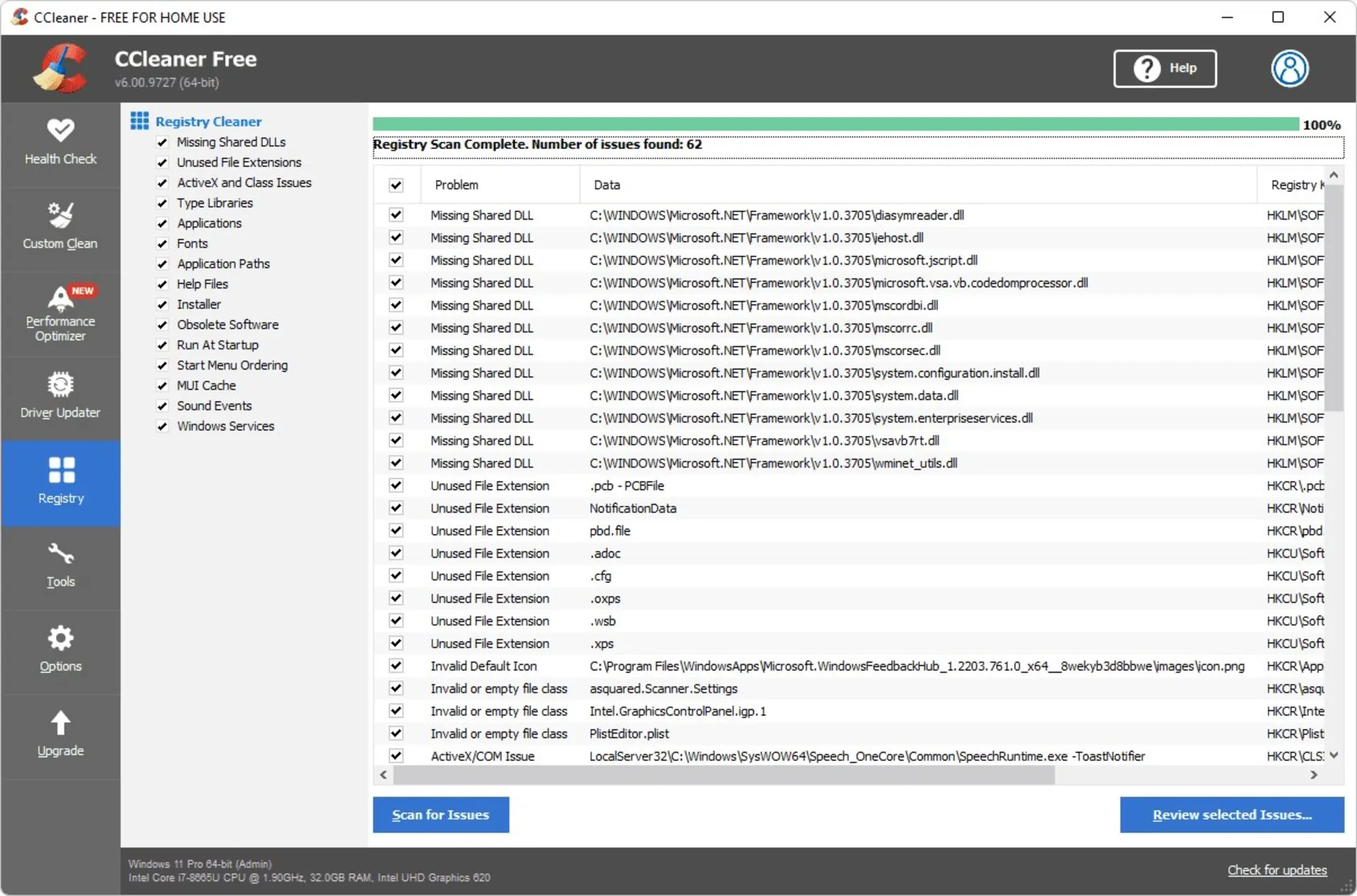
درطول سالها فعالیت برنامه CCleaner، نظرات مختلفی دربارهی ماهیت عملکرد آن گفته شده است. این برنامه در سال ۲۰۱۷ میلادی (۱۳۹۶ خورشیدی) با یک حملهی بکدور (درپشتی) در نرمافزار، سیستمعاملهای ۳۲ بیتی ویندوز را درمعرض خطر قرار داد؛ اما درحالحاضر، طبق بررسی مفصل Cybernews، جای نگرانی برای استفاده از این برنامه وجود ندارد. درهرصورت از نصب نسخه 5.3 برنامه همچنان خودداری کنید و سعی کنید جدیدترین نسخه را نصب کنید.
بعداز نصب و اجرای برنامه CCleaner با صفحه Health Check مواجه میشوید که در آن دکمه Scan PC مشاهده میشود. با کلیک روی دکمه، چهار بخش از سیستم (سرعت، امنیت، حریم شخصی و فضای ذخیرهسازی) مورد بررسی قرار میگیرد تا گزارش کاملی از وضعیت سیستم ارائه شود.
در سمت چپ برنامه زبانههای مختلفی وجود دارد که هرکدام مربوطبه ویژگیهای خاصی میشوند. برای مثال، Custom Clean قابلیتی است که بهکمک آن میتوان فرایند پاکسازی را براساس تمام برنامههای نصب شده، شخصیسازی کرد.
ویژگیهای برنامه CCleaner:
- عملکرد عالی در حذف فایلهای موقت و کش مرورگرها
- ابزار قدرتمند پاکسازی ریجستری
- حذف ردپای آنلاین و کوکیها
- حذف کامل فایلها بهصورتی که قابل بازیابی نباشند
امکان استفاده از برنامه CCleaner به صورت رایگان و پولی وجود دارد. تفاوت نسخهی پولی با رایگان برنامه در برخی ویژگیها مثل مانیتورینگ لحظهای، حفاظت حریم شخصی، بهروزرسانی نرمافزار و پاکسازی دورهای است. این برنامه در فهرست بهترین برنامه های کاربردی ویندوز نیز قرار میگیرد.
۴. برنامه IOBit Advance SystemCare
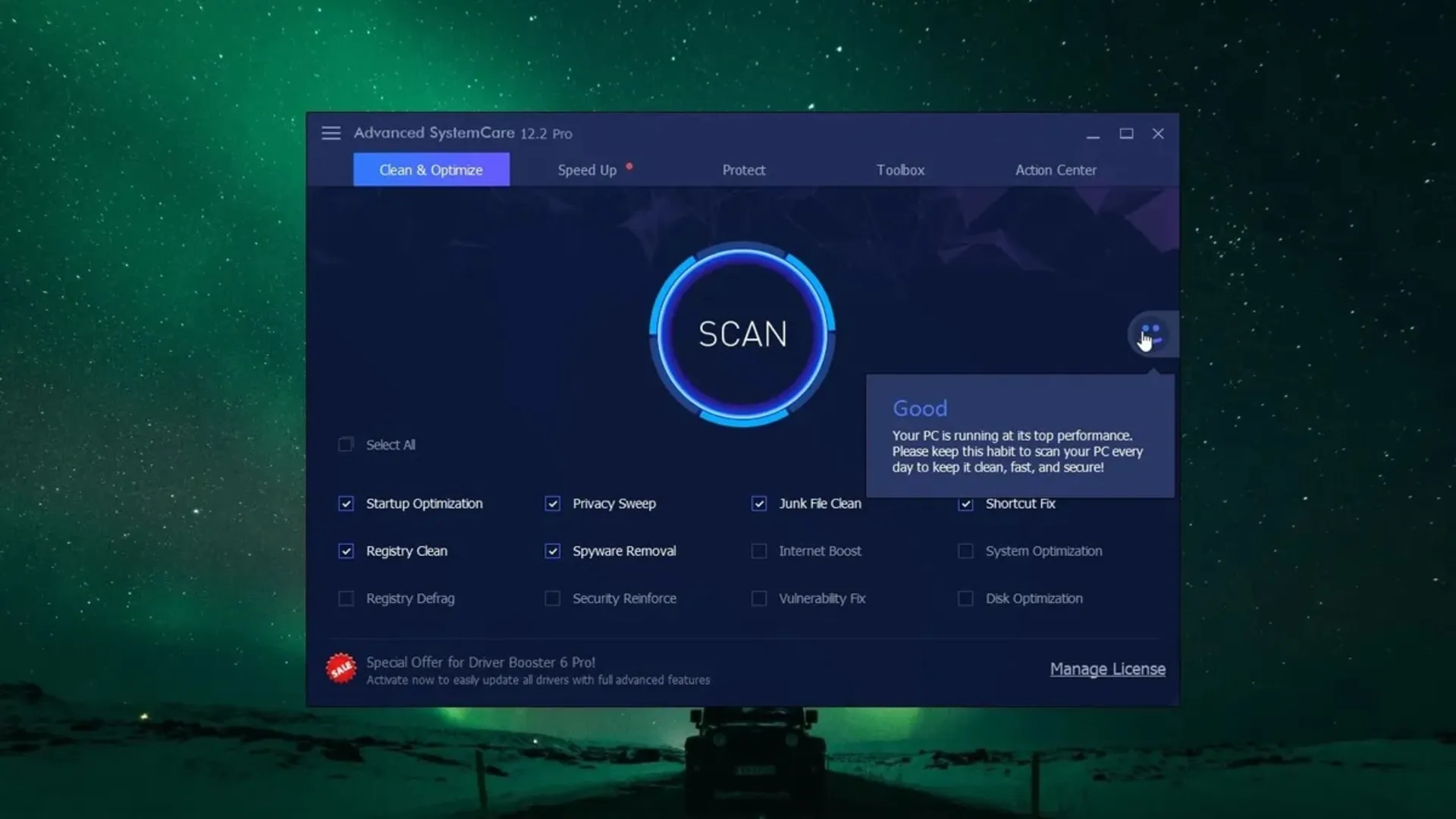
برنامه Advance SystemCare از IOBit جدا از ویژگیهای سادهی پاکسازی فایلهای موقت که در برنامههای قبلی به آنها اشاره شد، قابلیتهای دیگری نیز ارائه میکند که شامل موارد زیر میشوند:
- امکان بهروزرسانی درایورها با یک کلیک
- ارائهی بیشاز ۳۰ قابلیت عیبیابی برای تشخیص و رفع ایرادهای سیستم
- ابزارهای امنیتی بهروز مثل WebGL یا Audio Fingerprint Protection و مقابلهبا آسیبپذیریهای حریمشخصی
- بررسی لحظهای عملکرد سیستم برای حل مشکلات احتمالی
برنامه Advance System Care from IOBit علاوهبر موارد گفتهشده، ادعا میکند که دارای ابزار پاکسازی و بهینهسازی مبتنیبر هوش مصنوعی است. البته هنوز بهنظر نمیرسد هوش مصنوعی یا حتی الگوریتم خاصی در پسِ پردهی آن وجود داشته باشد. این برنامه را روی ویندوز ۱۱ و ویندوز ۱۰ میتوانید بهصورت رایگان یا با پرداخت اشتراک استفاده کنید.
۵. برنامه BleachBit

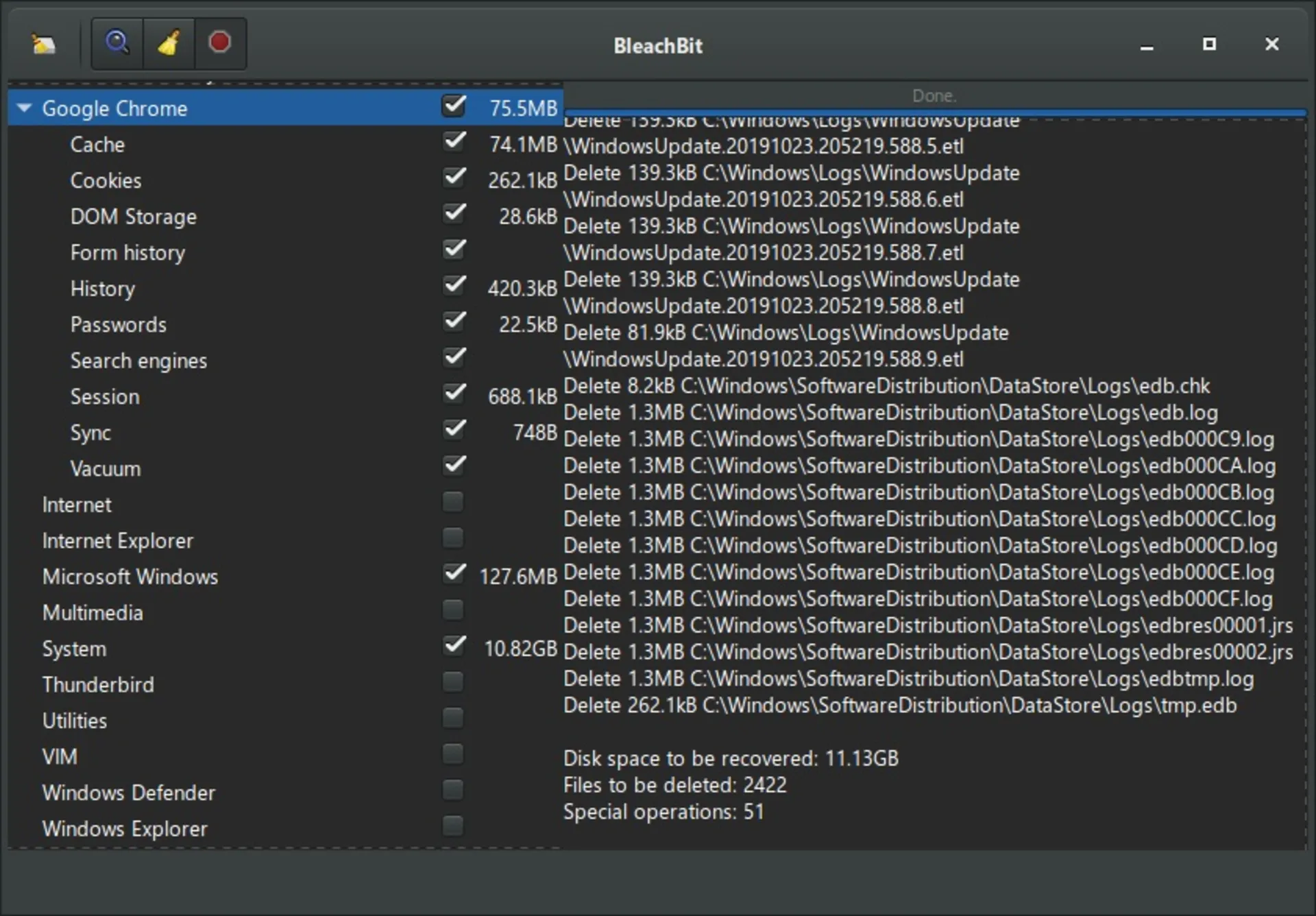
برنامهی متنباز BleachBit کاملاً رایگان ویژگیهای بهینهسازی فراوانی را برای ویندوز و توزیع لینوکس فراهم میکند. این برنامه برای حفظ حریم شخصی و آزادسازی فضای ذخیرهسازی کاربرد دارد.
رابط کاربری BleachBit با حسوحال نهچندان گرافیکیاش شاید خیلی ویندوزی بهنظر نرسد و کاربران مبتدی بهسادگی با آن ارتباط نگیرند، اما کارکردن با آن پیچیده نیست و قابلیتهایش بهراحتی دردسترس قرار دارند.
- متنباز رایگان
- حذف رمزهای عبور ذخیره شده روی مرورگرها
- مدیریت کش و کوکی مرورگرها
- پشتیبانی از حالت تاریک
اگر بخواهیم به نامبردن از برنامههای بهینهساز ویندوز ادامه دهیم این فهرست را همچنان میتوان گسترش داد؛ اما موارد معرفیشده در این لیست بهدلیل عملکرد خوب و محبوبیتشان بین کاربران انتخاب شدهاند. از دیگر برنامههای کاربردی در این زمینه میتوان به نرمافزار Razer Cortex اشاره کرد که با تمرکز بر اجرای بازی ویدئویی روی ویندوز کار میکند و از مزیتهای آن تخلیهی رم برای اجرای بهتر بازی و نمایش وضعیت نرخفریم بازی است.
دیگر برنامهای که شاید جای خالی آن برای طرفداران متنباز حس شود برنامهی BleachBit است که از آن بهعنوان نسخهی متنباز برنامهی فوقالعاده CCleaner یاد میشود. این برنامه علاوهبر پاکسازی فایلهای موقت، کش آیکون را نیز پاکسازی میکند؛ عدهای از کاربران بعد از هربار استفاده از ویندوز در پایان روز کاری یک بار BleachBit را اجرا میکنند.
برنامههای بهینهسازی زیادی برای ویندوز وجود دارند که عملکردشان تقریباً مشابه است. در انتخاب بهینهساز ویندوز باید به دو عامل توجه ویژه داشته باشید: عملکرد و کارایی واقعی برنامه و امنیت آن؛ زیرا چنین برنامههایی دسترسی زیادی به فایلهای سیستمی دارند و باید برنامهای مطمئن و مورد تأیید را به این منظور نصب کنید.
آیا برنامهی بهینهساز کارآمدتری سراغ دارید که در فهرست بالا به آن اشاره نشده است؟ لطفاً نام این برنامه را با ما و کاربران زومیت بهاشتراک بگذارید.

نظرات